Ak sa zobrazí dialógové okno s oznámením, že spustenie aplikácie sa nepodarilo spustiť s kódom chyby 0xc000007b, keď sa pokúšate spustiť program alebo hru, znamená to, že aplikácia je nekompatibilná s architektúrou vášho počítača so systémom Windows 10. Kód chyby 0xc000007b znamená STAV NEPLATNÝ FORMÁT OBRAZU, ktorý objasňuje, že je to spôsobené zmiešaním 32-bitových so 64-bitovými. Keď sa používateľ systému Windows pokúsi spustiť ľubovoľnú aplikáciu alebo hru určenú pre 64-bitový systém na 32-bitovom systéme Windows, automaticky sa zobrazí chyba 0xc000007b. Okrem toho, ak chyba ukazuje na NTStatus.h, znamená to, že súbor môže byť poškodený. Chybové hlásenie znie takto:
Chyba aplikácie 0xc000007b. Kliknutím na tlačidlo OK aplikáciu ukončíte .

Opraviť chybu 0xc000007b pri spúšťaní hier a aplikácií v systéme Windows 10
Poďme sa pozrieť na to, ako opraviť chybu 0xc000007b pri spúšťaní hier a aplikácií v systéme Windows 10. K tomu je potrebné nainštalovať ďalšie komponenty ako DirectX, NET Framework a Microsoft Visual C ++. Tiež skontrolujeme a obnovíme systémové súbory systému Windows.
1. Nainštalujte aplikáciu alebo hru s právami správcu
Reštartujte počítač so systémom Windows 10 a potom nainštalujte aplikáciu s oprávneniami správcu.
- Kliknite pravým tlačidlom myši na aplikáciu, potom vyberte možnosť „ Spustiť ako správca “ a nainštalujte ju. Vo väčšine prípadov sa tým opraví chyba 0xc000007b.
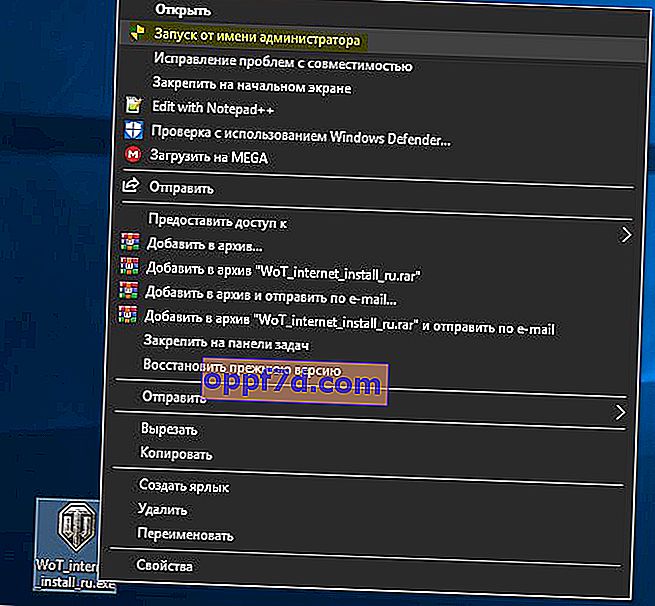
2. Nainštalujte ďalšie aktualizácie
Mnoho aplikácií a hier vyžaduje pre správne fungovanie podporu ovládačov a softvéru. Počas inštalácie sa zvyčajne inštalujú a aktualizujú automaticky, ale nie vždy. Týka sa to hlavne pirátskych verzií stiahnutých z torrentov. Nižšie sú uvedené kroky, ktoré musíte nainštalovať, aby ste opravili chybu 0xc000007b pri spustení aplikácie alebo hry v systéme Windows 10/7.
Krok 1. Nainštalujte kvalifikované ovládače
Niektoré veľkoobjemové aplikácie a hry musia mať správne a platné ovládače, aby fungovali. S generickými ovládačmi nebudú pracovať. Spoločnosť Microsoft testuje Windows Hardware Quality Lab (WHQL Testing) . To zaisťuje, že vodiči reagujú na správnu činnosť a že sú pred certifikáciou riadne otestovaní. Preto sa pri inštalácii ovládačov uistite, že sú kvalifikovanými ovládačmi pre daný Windows.
- Skontrolujte ovládače v Správcovi zariadení a aktualizujte ich prostredníctvom služby Windows 10 Update.
Krok 2. Aktualizujte alebo nainštalujte DirectX
Microsoft DirectX je sada technológií vyvinutých spoločnosťou Microsoft na zabezpečenie hardvérovej akcelerácie pre ťažké multimediálne aplikácie, ako sú 3D hry a HD video. Aj keď má Windows 10 DirectX 12, staršia verzia systému využívala DirectX 11 a 9.
- Microsoft DirectX Runtime poskytuje aktualizácie verzie 9.0c a predchádzajúcich verzií DirectX. <- stiahnite si ho okamžite.
- Používatelia fóra MSDN hlásia, že je potrebné nainštalovať moduly DirectX End-User Runtime (marec 2009).
- Ak vyššie uvedené balíčky nepomohli, nainštalujte si runtime koncového používateľa DirectX (jún 2010).
Krok 3. Nainštalujte alebo aktualizujte .NET Framework
Túto štruktúru využíva aplikácia a hry počas vývoja. To znamená, že bez ďalších runtime súborov nainštalovaných vo vašom počítači so systémom Windows 10 sa aplikácia nespustí. V systéme Windows 10 je program Microsot NET Framework už v systéme nainštalovaný predvolene, ale niekedy dôjde k ich odstráneniu alebo poškodeniu niektorých súborov. Je tiež potrebné poznamenať, že staršie verzie, napríklad 3.5 a nižšie, sa v systéme nenachádzajú.
- Prejdite na oficiálnu stránku spoločnosti Microsoft a stiahnite si NET Framework.
- Zistite, ako povoliť a používať NET Framework 2.0 3.0 a 3.5 v systéme Windows 10.
Krok 4. Nainštalujte Microsoft Visual C ++
Visual nainštaluje všetky požadované súbory DLL a opraví chybu pri spustení aplikácie 0xc000007b. Dôležitá poznámka, pred inštaláciou vizuálnych komponentov musíte odstrániť staré, ak existujú. Prejdite na odinštalovanie programov a skontrolujte.
- Microsoft Visual C ++ 2010 SP1
- Visual C ++ pre Visual Studio 2012
- Visual C ++ pre Visual Studio 2013
3. Kontrola a oprava poškodených súborov
Poškodené systémové súbory môžu niekedy pri spustení aplikácie spôsobiť chybu 0xc000007b. Spustime skenovanie a obnovenie systémových súborov, ak existujú.
- Spustite príkazový riadok ako správca a zadajte príkaz
sfc /scannow.

